Aktiver eller deaktiver autosave av e-post til utkast-mappen i Outlook 365
Aktiver eller deaktiver autofunksjonen i Microsoft Outlook 365 som automatisk lagrer e-post i utkast-mappen.
Du må kanskje snu et bilde på Microsoft Word av flere grunner. Kanskje du bare kan få den rette vinkelen ved å snu den, men den gode nyheten er at det enkelt kan gjøres i Word. Microsoft Word har en kort liste over redigeringsalternativer, men du kan snu et bilde og justere teksten rundt på forskjellige måter. Du kan legge til arkivbilder Word har eller laste opp et fra datamaskinens galleri, men hvis du velger feil, kan du alltid erstatte det. Fortsett å lese for å se hvordan du kan legge til og rotere et bilde i forskjellige retninger.
Hvordan snu et bilde på Microsoft Word
Det er raskt og enkelt å rotere et bilde på Microsoft Word. Når Word-dokumentet er åpent, klikker du på Sett inn-fanen øverst, etterfulgt av Bilder-alternativet . Klikk på pilen som peker ned for å se hvor du kan laste opp bildene fra:
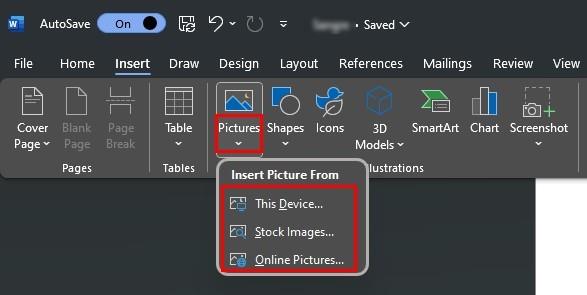
Når du har valgt og lagt til bildet ditt, er det på tide å lære hvordan du roterer det. En måte er å klikke på bildet og pilen som danner en sirkel. Dra ikonet i en sirkulær bevegelse, og bildet vil rotere til høyre eller venstre. Du kan la den stå i hvilken som helst posisjon du vil. Hvis den sirkulære pilen forsvinner, klikk på bildet for å se det.
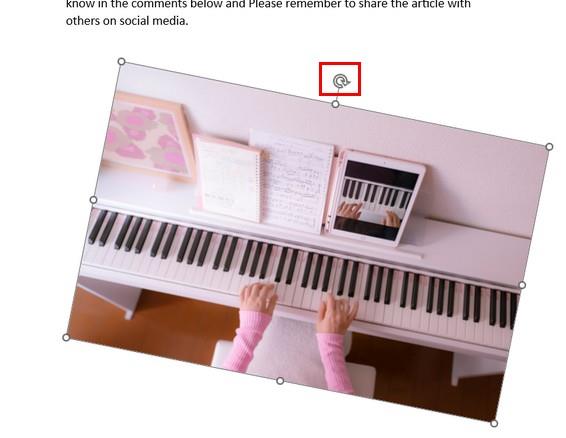
Ytterligere roteringsalternativer
Et annet alternativ for å rotere bildet er å klikke på bildet og Bildeformat-fanen øverst. Til høyre bør du se et alternativ kalt Roter . Klikk på den, og du vil se forskjellige grader for å rotere bildet. Du kan velge mellom alternativer som:
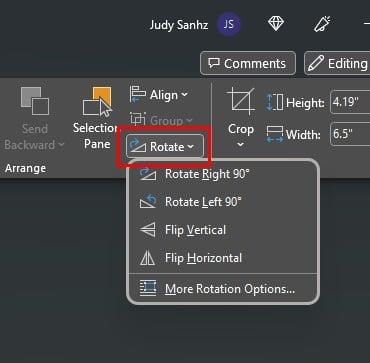
• Roter til høyre 90 grader
• Roter til venstre 90 grader
• Og Roter vertikalt og horisontalt
Du vil også se et annet alternativ for å få tilgang til flere roterende alternativer for å snu et bilde på Microsoft Word. Når du klikker på dette alternativet, vil du se tre forskjellige faner. Du vil se fanen Posisjon, Tekstbryting og Størrelse. Hver fane vil ha forskjellige ting du kan endre, for eksempel høyde, bredde og rotasjon. Når du klikker på størrelsesfanen, kan du bruke opp- og nedpilene for å gjøre bildet ditt så stort eller så lite som du vil.
Når du er ferdig, klikker du på OK-knappen nederst til høyre for å lagre endringene. Hvis du gjorde en feil og vil angre det du gjorde, velg bildet og trykk på Crtl + Z-tastene. Etter at du har trykket på tastene, bør den endringen som ble brukt, angres.
Hvordan justere hvordan teksten samhandler med bildet
Hvis bildet ditt er omgitt av tekst, kan oppsettet bli påvirket. Hvis du er misfornøyd med hvordan Word-dokumentet ditt ser ut etter å ha rotert bildet, her er noen alternativer for å endre hvordan teksten din samhandler med bildet. For å få tilgang til disse alternativene, klikk på bildet, og på ikonet i form av det som ser ut som en regnbue vil dukke opp øverst til høyre i bildet.
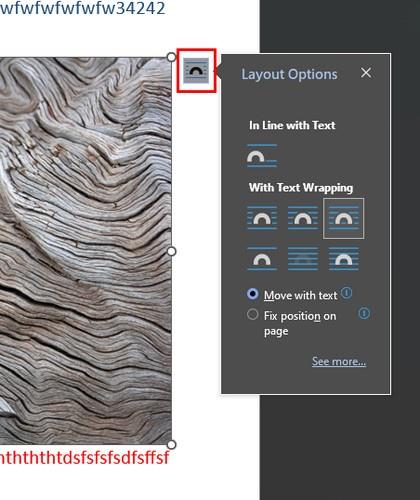
Det regnbueaktige ikonet er layoutalternativet. Når du klikker på den, vil du se alternativer for å justere teksten i tråd med tekst eller med tekstbryting. Velg den som passer best for dine behov, og nederst kan du også velge mellom alternativer som flytt med tekst eller fast plassering på siden.
Videre lesning
Hvis vi er inne på emnet bilder, er det andre ting du kan gjøre på Microsoft Word når det kommer til bilder. For eksempel, her er hvordan du raskt sletter alle bilder i et Word-dokument ; i tilfelle du la til feil bilder, må jeg begynne på nytt. For Signal-brukere, her er noen tips om hvordan du redigerer bilder på Signal før du sender dem . Går animerte bilder og emojier deg på nervene på Slack? Her kan du slå av animerte bilder og emojier for å sette opp ting akkurat slik du liker dem.
Konklusjon
Det kan være flere grunner til at du må rotere et bilde. Du jobber kanskje med et prosjekt for skole eller jobb og kan bare få den perfekte vinkelen ved å rotere bildet. Dessverre har ikke Word en lang liste med redigeringsmuligheter, men hvis du trenger å rotere bildet uten å gjøre mange endringer, kan det raskt gjøres på Word uten å gå til tredjepartsprogramvare. Så, hvor mange bilder måtte du rotere på Word-dokumentet ditt? Gi meg beskjed i kommentarene nedenfor, og husk å dele artikkelen med andre på sosiale medier.
Aktiver eller deaktiver autofunksjonen i Microsoft Outlook 365 som automatisk lagrer e-post i utkast-mappen.
En veiledning som forklarer hvordan du legger til e-postalternativet i verktøylinjen for Microsoft Excel og Word 365.
Vi viser deg detaljerte trinn for hvordan du henter tilbake en e-postmelding sendt fra Microsoft Outlook 365.
Tving en prompt i dine Microsoft Excel for Office 365-filer som sier Åpne som skrivebeskyttet med denne guiden.
Denne feilsøkingsguiden hjelper deg med et vanlig problem med Microsoft Outlook 365 der det krasjer under oppstart.
Er pivot-tabellen din ikke i orden? Her er noen vanlige løsninger som bør hjelpe deg raskt og enkelt.
En veiledning som viser deg hvordan du slår Microsoft Outlook-tilleggsprogrammer (plug-ins) av eller på.
Hva du kan gjøre når du får en advarsel om at Microsoft Outlook-postboksen din er over sin størrelsesgrense.
Forhindre at en vanlig advarsel vises når du åpner filer via en hyperlenke i Microsoft Office 365-filer.
Microsoft Support spurte om å dele feilloggen fra Outlook-app, men vet ikke hvordan? Finn her trinnene for Outlook Global Logging og Advanced Logging.





